最近在写后台管理系统,遇到一个需求,就是要实现表格table组件的合并单元格,并实现编辑等功能。
效果图如下:
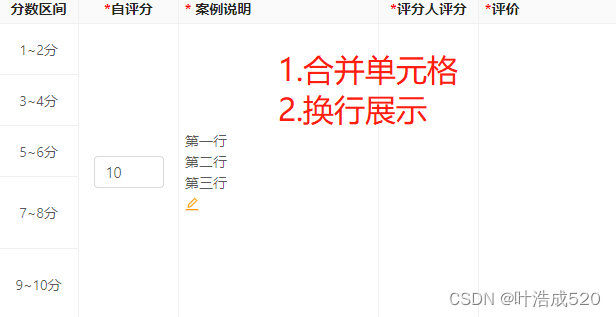
下面做一下记录:
1.表格table组件实现单元格合并
之前写过一篇文章关于单元格合并的功能,这次也是一样的操作步骤。
antd中表格组件table实现单元格合并功能:http://t.csdn.cn/CmWMW
2.合并单元格后换行展示内容
回车编辑的内容,在合并的单元格中也要换行展示:
效果图如下:
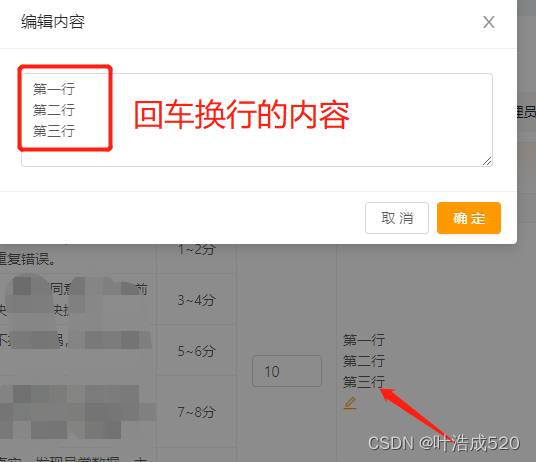
实现方式如下:
2.1 不需要编辑的纯展示的合并单元格换行展示:
{
title: '解析',
dataIndex: 'type1',
width: 190,
customRender: (value, row, index) => {
const answer = value.split(';');
let html = answer.map((item) => {
return <li>{
item}</li>;
});
return {
children: html,
attrs: {
rowSpan: this.titleArr[index],//合并单元格,具体步骤参考第一步
},
};
},
},
2.2 需要编辑的合并单元格换行展示:
注意:在customRender中return的内容有children和attrs两个属性,children就是内容,attrs里面是合并单元格的参数,是行合并还是列合并等。
在customRender中的children中,是用单花括号来获取数据并进行数据操作。绑定点击事件的时候也是通过onClick的方式来处理的。
{
title:'案例说明',
dataIndex: 'SelfRemark',
width: 200,
customRender: (value, row, index) => {
return {
children: (
<div>
{
value &&
value.split('\n').map((item) => {
return <li>{
item}</li>;
})}
<a-icon
slot="count"
type="edit"
style="color: #f90;"
onClick={
() => {
this.handleEdit(row, index, 'SelfRemark', 3);
}}
/>
</div>
),
attrs: {
rowSpan: this.titleArr[index],
},
};
},
},
3.滚动到指定行
之前写过一篇文章关于:页面滚动到指定位置:http://t.csdn.cn/iX4R0
使用的方法是:js中scrollIntoView()
这次同样也用这个来处理,用这个方法需要给行指定一个唯一的id。
{
title: '行为标准',
width: 240,
dataIndex: 'type2',
customRender: (value, row, index) => {
return {
children: <div id={
'SelfScoreId' + index}>{
value}</div>,
};
},
},
需要滚动到指定行(知道索引也就是第一行)的情况下,可以使用下面的代码实现:
document.getElementById('SelfScoreId' + i).scrollIntoView();
其中的i就是索引。
4.行样式 rowClassName属性的使用
给符合条件的某一行设置颜色:效果图如下:

<a-table :rowClassName="rowClassNameFn"></a-table>
行样式方法如下:
//行高亮
rowClassNameFn(row, index) {
if (row.ApproverUserId == 2) {
return 'hightCls';
}
},
css样式:
<style scoped lang="less">
/deep/.detailWrap {
.ant-table-tbody > tr:hover > td {
background: #fff;
}
.ant-table-tbody > tr.hightCls {
background: #fff3e1 !important;
}
.ant-table-tbody > tr.hightCls:hover > td {
background: #fff3e1 !important;
}
}
</style>
5.a-tooltip组件样式设置——将背景设置为白色
默认的底色是黑色的:
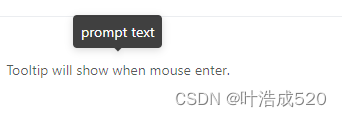
修改为白色的背景色:
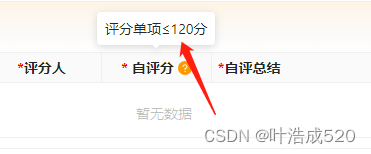
<a-tooltip overlayClassName="tooltipColor">
<template slot="title"> 评分单项≤120分 </template>
<div>
<span class="requriedCls">*</span>
<span> 自评分 </span>
<a-icon
slot="count"
type="question-circle"
theme="filled"
style="color: #f90"
/>
</div>
</a-tooltip>
<style lang="less">
/* //控制内容主题颜色 */
.tooltipColor {
.ant-tooltip-inner {
// 这里是框框
color: rgba(0, 0, 0, 0.85);
background-color: #fff !important;
}
.ant-tooltip-arrow::before {
background-color: #fff !important;
}
}
</style>
完成!!!多多积累,多多收获!